VSDC Ücretsiz Ekran Kaydedici İncelemesi – Giriş, Kılavuz ve Alternatif
İster yeni bir ürünün tanıtılması, öğretici videolar oluşturulması, çevrimiçi toplantıların kaydedilmesi, pazarlama videolarıyla web sitesi trafiğinin artırılması veya çeşitli etkinliklerin kaydedilmesi olsun, ekran kaydedici günlük görevlerimizde çok önemli bir rol oynar. Neyse ki, ücretsiz ve premium ekran kaydedicilerin bolluğu bize, her biri benzersiz özelliklere ve uygunluklara sahip geniş bir seçim seçeneği sunuyor. Ancak doğru olanı seçmek zaman alabilir, özellikle de bu alanda yeniyseniz.
Karar verme sürecini basitleştiren özgün incelemelerin devreye girdiği yer burasıdır. Bu makaleyi okuduktan sonra artık endişelenmenize gerek kalmayacak. Kapsamlı bir değerlendirmeyi titizlikle yürüttük. VSDC ekran kaydedici, çeşitli açılardan değerlendirerek sizlere derinlemesine bir inceleme sunuyoruz. Ayrıca VSDC'ye özellik ve fiyat açısından uyum sağlamanın yanı sıra Mac kullanıcılarına da uygun bir uygulama daha belirledik. Haydi hemen içeri girelim ve bu olağanüstü ekran kayıt seçeneklerini keşfedelim!
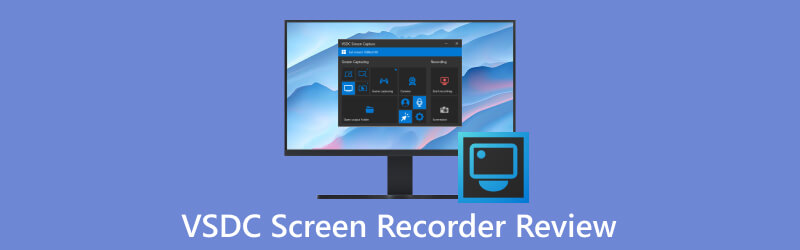
- REHBER LİSTESİ
- Bölüm 1. VSDC Ekran Kaydediciyi Anlamak
- Bölüm 2. VSDC Ekran Kaydedicinin Artıları ve Eksileri
- Bölüm 3. VSDC Ekran Kaydedici Nasıl Kullanılır ve Durdurulur
- Bölüm 4. VSDC Ekran Kaydediciye En İyi Alternatif
- Bölüm 5. VSDC Ekran Kaydedici hakkında SSS
Bölüm 1. VSDC Ekran Kaydediciyi Anlamak
VSDC Ekran Kaydedici, PC ekranınızdaki etkinliği yakalamak ve MP4 formatında kaydetmek için tasarlanmış çok yönlü ve güçlü bir araçtır. Bu uygulamayla, masaüstü ekranınızın tamamını, belirli bir alanı, hatta çözünürlüğü ne olursa olsun bir video oyununun penceresini yakalama özgürlüğüne sahipsiniz. Ayrıca mikrofonlar, web kameraları veya video yakalama kartları dahil dahili veya harici cihazları da bağlayabilir ve hepsini aynı anda kullanabilirsiniz. Dikkat çekici bir şekilde, bu uygulama 4K UHD kalitesinde tamamen ücretsiz kayıt olanağı sağlıyor. İster içerik oluşturucu, ister eğitimci, ister yalnızca unutulmaz anları kaydetmek isteyen biri olun, VSDC Ekran Kaydedici, işi halletmeniz için kullanıcı dostu bir platform sağlar.
Daha fazla uzatmadan, günümüzün trend dijital ortamında video yakalamak ve oluşturmak için olağanüstü bir araç olan VSDC Ekran Kaydedici'ye doğrudan dalalım.
VSDC Ekran Kaydedicinin İşlevleri
Masaüstü Ekran Yakalama
Temel özelliği olan masaüstü ekran kaydının yanı sıra VSDC, masaüstü ekran görüntüleri yakalama rahatlığını da sunar. Bu özellik, kullanıcıların masaüstünün anlık görüntülerini almasına ve bunları çeşitli amaçlarla görüntü dosyaları olarak kaydetmesine olanak tanır.
Video Oyunlarını Kaydetme
Her ekran kaydedici pürüzsüz ve çarpıcı bir özellik sunmaz oyun kaydı. Ancak VSDC ile 2D ve 3D oyun ekranlarını 480 fps'ye varan etkileyici kare hızlarıyla 4K kalitesinde kaydedebilirsiniz.
Sesli ve Görüntülü Anlatım
Çoğu ekran kaydedicinin yerel ses ve video konnektörleri desteği yoktur ancak VSDC bu kalıbı kırar. Çeşitli ses ve video yakalama cihazlarını bağlama ve bunları bu ekran kaydediciyle sorunsuz bir şekilde entegre etme esnekliğine sahipsiniz.
Birden Fazla Cihazı Bağlayın
Yalnızca mikrofon kullanan birçok kayıt cihazının aksine VSDC, web kameraları, mikrofonlar ve hat girişleri gibi birden fazla cihaz bağlantısına izin verir.
Entegre Çizim Araçları
VSDC, kayıt sırasında ekran içeriğine açıklama eklemek ve vurgulamak için yerleşik çizim araçları sunar; bu, içeriğinizin netliğini artırabilir.
Harici Video Yakala
VSDC'nin dikkat çekici özelliklerinden biri, TV'nizden veya evinizdeki HDMI bağlantı noktasıyla donatılmış diğer video konsollarından içerik kaydetme yeteneğidir. TV'nizi PC'nize bağlamak için ihtiyacınız olan tek şey, içeriği kolaylıkla kaydetmenizi sağlayan bir HDMI kablosudur.
VSDC Ekran Kaydedicinin Fiyatlandırması
Harika haber şu ki, VSDC Ekran Kaydedici TAMAMEN BEDAVA!
Kullanıcıların, cüzdanlarını açmaya gerek kalmadan etkileyici özelliklerinden ve işlevlerinden yararlanmaları bir kuruş bile gerektirmez.
Bölüm 2. VSDC Ekran Kaydedicinin Artıları ve Eksileri
Mükemmellik elde edilmesi zor bir şeydir ve yazılım alanında anahtar, yazılımın güçlü ve zayıf yönleri arasında bir denge bulmakta yatmaktadır. VSDC Ekran Kaydedici olağanüstü bir ekran kayıt aracı olarak kabul edilse de, hem avantajlarını hem de sınırlamalarını keşfetmek önemlidir. Bu bölümde artılarını ve eksilerini inceleyelim.
Artıları:
◆ Kullanıcı dostu: VSDC Ekran Kaydedici, basit ve sezgisel bir arayüz sunarak her düzeydeki kullanıcı için erişilebilir olmasını sağlar.
◆ Özelleştirilebilir: Belirli kayıt alanlarını seçme, ses ayarlarını yapma ve daha fazlasını yapma esnekliği sunar.
◆ Küresel Destek Merkezi: VSDC, kullanıcılara sorunları çözmede veya soruları yanıtlamada yardımcı olmak için dünya çapında bir destek sistemine sahiptir.
◆ Optimize Edilmiş Oyun Kaydı: VSDC, yüksek fps ve en yüksek kalitede video kayıtları sunar.
◆ Kullanımı Ücretsiz: VSDC Screen Free Recorder ücretsiz olarak mevcuttur. Düzenli ücretsiz yazılım güncellemelerinden yararlanabilirsiniz.
Eksileri:
◆ Sınırlı Düzenleme: Temel düzenleme olanağı sunsa da ileri düzey düzenleme gerektiren kullanıcıların ihtiyaçlarını karşılamayabilir. video düzenleme özellikler.
◆ Windows'a Özel: VSDC öncelikle Windows kullanıcıları için tasarlanmıştır. Yalnızca Microsoft Win 8, Win 8.1, Win 10 ve Win 11'de çalışabilir.
◆ Filigran: VSDC'nin ücretsiz sürümü kayıtlarınıza filigran ekleyebilir.
Bölüm 3. VSDC Ekran Kaydedici Nasıl Kullanılır ve Durdurulur
VSDC'nin özelliklerinin kapsamlı listesini ele aldıktan sonra bir sonraki adıma geçelim ve VSDC için indirme sürecini başlatalım. İşleri basit ve kısa tutmak için, önümüzdeki bölümlerde bunu bir dizi adıma ayıracağız.
VSDC'yi indirin ve yükleyin
Yazılımı indirmek için resmi web sitesini veya güvenilir yazılım dağıtım platformunu ziyaret edin. Bilgisayarınıza kurmak için kurulum talimatlarını izleyin.
VSDC Ekran Kaydediciyi ve Kayıt Ekranını Başlatın
Kurulduktan sonra VSDC Ekran Kaydediciyi başlatın. Kullanıcı dostu arayüzü sizi karşılayacaktır. Ekranınızın yakalamak istediğiniz belirli alanını seçin. Tam ekranı seçebilir veya boyutları gerektiği gibi özelleştirebilirsiniz. Kaydı başlat'ı tıkladığınızda uygulama tüm ekranı kaydetmeye başlayacaktır.
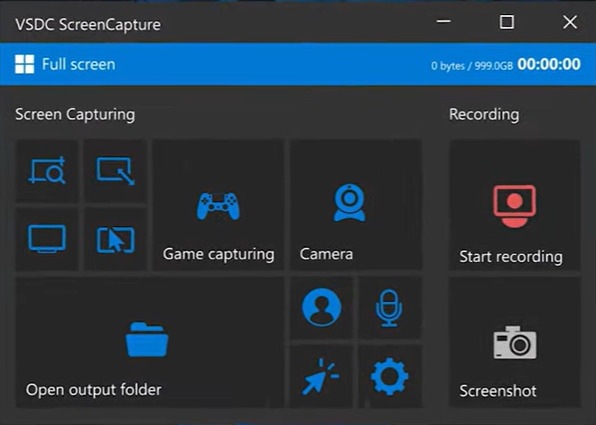
Kaydetmeyi bırak
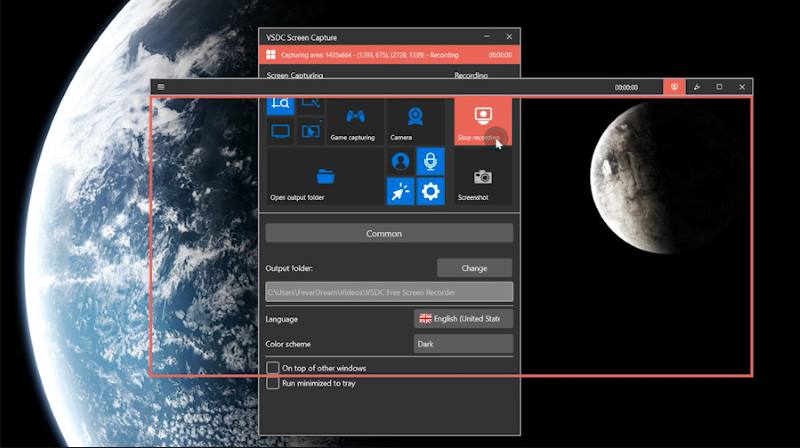
Bölüm 4. VSDC Ekran Kaydediciye En İyi Alternatif
Bu makalede incelediğimiz gibi VSDC kesinlikle olağanüstü bir ekran kaydedici olarak öne çıkıyor. Ancak, özellikle daha kapsamlı özelliklere sahip ve aynı zamanda Mac kullanıcılarına da hitap eden bir uygulama arıyorsanız, alternatifleri değerlendirmek her zaman akıllıca bir uygulamadır. Bunu aklımızda tutarak, sizi benzer bir uygulamayla tanıştıralım – ArkThinker Ekran Kaydedici.
ArkThinker Ekran Kaydedici, video, ses ve ekran görüntüsü kaydetme özelliklerini sunan tek noktadan bir yazılım arayan kullanıcılar için oldukça kullanışlı, kullanımı kolay bir yazılımdır. Öne çıkan küçük resimlere sahip sezgisel tasarımı ve ek açıklamalar gibi yenilikçi özellikleri, onu diğer kayıt yazılımlarından ayırıyor. ArkThinker ile, kristal netliğinde sistem ve ses yakalama sağlayan, gecikme olmadan yüksek çözünürlüklü video kaydı bekleyebilirsiniz. İster oyun oynayın, ister sunum yapın, film kaydedin, toplantılar yapın veya eğitimler yapın, ArkThinker Ekran Kaydedici olağanüstü performans sunar. Dahası, bilgisayarınızdaki hem iPhone hem de Android cihazlarının ekranlarını yakalamak için ArkThinker Ekran Kaydediciyi bile kullanabilirsiniz; bu, çeşitli kayıt ihtiyaçları için çok yönlülük sağlar.

- Bilgisayarda sesli ekran veya video kaydedin.
- Yalnızca bilgisayar sistemi sesini veya mikrofon sesini kaydedin.
- Bilgisayardaki oyunu, web kamerasını ve pencereyi kaydedin.
- PC'de iOS ve Android cihazlarının ekranlarını yakalayın.
- Belirli bir ekranda, kayan pencerede ve açılır menüde anlık görüntüler çekin.
ArkThinker Ekran Kaydedici, video, ses, oyun ve telefon ekranı kaydetmenin yanı sıra daha yararlı özelliklerle de donatılmıştır.
1. Pencere Kaydedici: Birden fazla pencere açıp yalnızca birini kaydetmek istediğinizde Pencere Kaydedici işlevini kullanabilirsiniz.
2. Dosya Sıkıştırıcısı: Kayıttan sonra kaydedilen bu dosyaların çok büyük olduğunu düşünüyorsanız, videoyu sıkıştır ve ses dosyaları.
3. Video Kırpıcı: Bu fonksiyonda kayıtlı videonuzu birkaç parçaya bölebilir veya istenmeyen parçaları kaldırabilirsiniz.
4. Dosya Dönüştürücü: Kaydedilen dosya yükleyeceğiniz platform tarafından desteklenmiyorsa formatlarına dönüştürebilirsiniz.
5. Medya Meta Veri Düzenleyicisi: Kayıt dosyasını dışa aktardıktan sonra dosyanın ID3 etiketini, adını, kapağını, albümünü, yılını, parçasını vb. düzenleyebilirsiniz.
6. Dosya Birleşmesi: Bu araçla kayıtlı video ve ses dosyalarınızla yerel dosyalarınızı birleştirebilirsiniz.
ArkThinker Ekran Kaydedici yalnızca bir ekran kaydedici değildir; kayıt ve düzenleme görevlerinizi basitleştirmek için tasarlanmış kapsamlı bir multimedya araç setidir. ArkThinker Ekran Kaydedici ile farkı keşfetmenin zamanı geldi. Bugün indirin ve yeteneklerinin tüm yelpazesini deneyimleyin. Kayıt ve düzenleme ihtiyaçlarınız yetenekli ellerde.
Bölüm 5. VSDC Ekran Kaydedici hakkında SSS
VSDC gerçekten ücretsiz mi?
Aslında VSDC Screen Recorder'ın iki sürümü vardır: Ücretsiz sürüm ve Pro sürüm. Ücretsiz sürüm tamamen ücretsizdir. Ve Pro sürümü size $19,99'a mal olacak.
VSDC Screen Recorder'ın ücretsiz sürümünde filigran var mı?
Hayır. Ücretsiz sürümü seçseniz bile videonuza filigran eklenmez.
VSDC Ekran Kaydediciyi kullanmak güvenli midir?
Evet. Şimdilik herhangi bir dolandırıcılık veya hasar sorunu bildirilmemiştir.
Çözüm
İnternette VSDC'ye benzer çok sayıda uygulama bulunsa da önemli olan verimli bir seçim yapmaktır. Zeki bir kullanıcı, kararını vermeden önce genellikle dürüst ve kapsamlı incelemelerin yapıldığı bir başvuru arar. Çeşitli ekran kaydediciler üzerine yapılan kapsamlı araştırmalardan doğan bu makale, aralarından en uygun olanı size sunmayı amaçlamaktadır. Bu makaleyi okuduktan sonra, temel amacına etkili bir şekilde hizmet ettiğini umuyoruz: özel ihtiyaçlarınız için en iyi ekran kayıt çözümüne doğru sizi yönlendirmek.
Bu yazı hakkında ne düşünüyorsunuz? Bu gönderiyi derecelendirmek için tıklayın.
Harika
Değerlendirme: 4.9 / 5 (dayalı 377 oylar)
İlgili Makaleler
- Video kaydetmek
- Android Telefonlarda Vidma Recorder İncelemesinin Detayları
- Ayrıntılarının ve Özelliklerinin IObit Ekran Kaydedici İncelemesi
- Android için Hızlı Video Kaydedici – Son İnceleme
- Mac ve Windows PC için ScreenFlow'un Ayrıntılı İncelemeleri
- ScreenRec İncelemesi: Herkes İçin Ücretsiz ve Yaratıcı Araç
- Windows/Mac'te Web Sayfalarını Yakalamak için En İyi 6 Firefox Ekran Kaydedici
- V Recorder İncelemesi – 2023'te Kullanacağınız Ekran Kayıt Aracı
- 2023'te RecMaster: Özellikler ve Fiyatlandırmaya İlişkin Kapsamlı Bir İnceleme
- CyberLink Ekran Kaydedici İncelemesi: Yayıncı İçin İyi Bir Seçim
- iSpring'in Tarafsız İncelemesi En İyi e-Öğrenim Araç Setlerinden Biri



